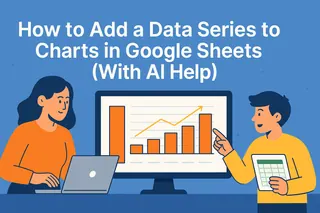是否曾盯著一份報表,發現1000000和10000看起來毫無區別?你並不孤單。在商業領域,清晰的數據呈現不僅是加分項——更能避免代價高昂的錯誤。讓我們用逗號解決這些令人眼花的數字問題(我還會展示如何用Excelmatic全自動完成這項工作)。
逗號的重要性超乎你想像
這個小符號肩負重任:
- 防止誤讀:$1,000,000對比$1000000?前者永遠更清晰
- 提升專業度:客戶更信任格式規範的報告
- 節省時間:當逗號引導時,大腦能更快理解「1M」
方法1:一鍵格式化(新手適用)
- 選取數字儲存格
- 點擊 格式 > 數字 > 數值
- 瞬間——逗號自動出現
專業技巧:預設會添加兩位小數。若需要整數?請見方法2。
方法2:自訂格式(控制狂首選)
需要貨幣符號或取消小數位?
- 選取儲存格
- 前往 格式 > 數字 > 自訂數字格式
- 輸入:
#,###純千位分隔$#,###帶美元符號#,###.00精確小數
優勢:設定一次,永久套用。
方法3:TEXT函數(公式愛好者專屬)
當需要在文字中嵌入格式化數字時(如「營收:$1,000,000」):
=TEXT(B2,"$#,###")
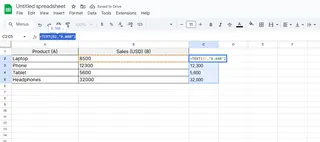
注意:輸出結果將轉為文字——不適用於後續計算。
革命性方案:讓Excelmatic自動處理
多數指南不會告訴你的秘密——手動格式化很快就會讓人厭煩。使用 Excelmatic:
- 匯入原始資料
- 說出「用逗號格式化數字」
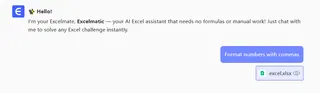
- AI自動處理一切——無需點選選單或輸入公式
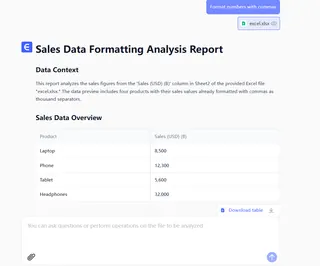
當別人浪費時間點擊時,你已獲得:
✅ 自動添加逗號
✅ 智能小數偵測
✅ 跨報表風格一致性
真實案例:某SaaS團隊使用Excelmatic自動格式化後,報表準備時間減少80%。
專家級疑難排解
- 逗號未顯示? 檢查儲存格是否設為「純文字」格式
- 地區格式錯誤? 調整區域設定(部分國家使用句點作為分隔符)
- 混合資料? 使用
=IF(ISNUMBER(A1),TEXT(A1,"#,###"),A1)
追求完美時
針對關鍵報告:
- 使用Excelmatic的 批次處理 格式化整個活頁簿
- 設定 規則(例如「為所有財務分頁添加逗號」)
- 安排 自動更新 讓新資料即時套用格式
最終結論
手動方法雖有效,但何必親自伺候逗號?Excelmatic不僅能格式化數字——還能串接你的CRM、廣告平台和資料庫,將原始數據轉化為董事會級儀表板。
免費試用:看3,000+團隊如何自動化最棘手的報表任務。